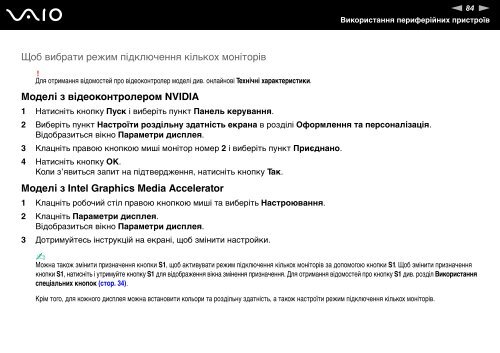Sony VGN-FZ21J - VGN-FZ21J Istruzioni per l'uso Ucraino
Sony VGN-FZ21J - VGN-FZ21J Istruzioni per l'uso Ucraino
Sony VGN-FZ21J - VGN-FZ21J Istruzioni per l'uso Ucraino
Create successful ePaper yourself
Turn your PDF publications into a flip-book with our unique Google optimized e-Paper software.
n 84<br />
N<br />
Використання периферійних пристроїв<br />
Щоб вибрати режим підключення кількох моніторів<br />
!<br />
Для отримання відомостей про відеоконтролер моделі див. онлайнові Технічні характеристики.<br />
Моделі з відеоконтролером NVIDIA<br />
1 Натисніть кнопку Пуск і виберіть пункт Панель керування.<br />
2 Виберіть пункт Настроїти роздільну здатність екрана в розділі Оформлення та персоналізація.<br />
Відобразиться вікно Параметри дисплея.<br />
3 Клацніть правою кнопкою миші монітор номер 2 і виберіть пункт Приєднано.<br />
4 Натисніть кнопку OK.<br />
Коли з’явиться запит на підтвердження, натисніть кнопку Так.<br />
Моделі з Intel Graphics Media Accelerator<br />
1 Клацніть робочий стіл правою кнопкою миші та виберіть Настроювання.<br />
2 Клацніть Параметри дисплея.<br />
Відобразиться вікно Параметри дисплея.<br />
3 Дотримуйтесь інструкцій на екрані, щоб змінити настройки.<br />
✍<br />
Можна також змінити призначення кнопки S1, щоб активувати режим підключення кількох моніторів за допомогою кнопки S1. Щоб змінити призначення<br />
кнопки S1, натисніть і утримуйте кнопку S1 для відображення вікна змінення призначення. Для отримання відомостей про кнопку S1 див. розділ Використання<br />
спеціальних кнопок (стор. 34).<br />
Крім того, для кожного дисплея можна встановити кольори та роздільну здатність, а також настроїти режим підключення кількох моніторів.